Looker Studio Proで属人化を回避しガバナンスを効かせる
Looker Studio Proについて
Google Workspaceの中でシームレスに使えるBIツールとして人気だったData Portal(さらにいうと海外ではData Studio)は、2022年10月に発表されたBIツールの統合の中で、「Looker Studio」と改名されました。
結果として 「Looker」自体のドキュメントを調べているときに「Looker Studio」のものが出てきたりとか弊害はあるのですがそれはさておいたとして…
同時に発表されたのが、「Looker Studio Pro」です。
先ほどのリンクの記事を読むと、
Looker Studio Proにアップグレードすると、新しいエンタープライズ管理機能、チーム コラボレーション機能、SLA をご利用いただけるようになります。これは最初のリリースにすぎず、Google では機能のロードマップを作成しています。これは、企業のお客様が求めてきたデータリネージとメタデータの可視化を実現する Dataplex のインテグレーションから開始されます。
と、いうことでした。
実際、ProでないLooker Studioでは退職者とともにLooker Studioのレポートが壊れる問題など様々な問題を抱えていましたし、これによりデータのガバナンスも上げられそうなので、とにかくデータを見て貰うために我々でもLooker Studio Proを活用していこうということになりました。
今回はそのための諸々の運用勘所をまとめた記事です。
一回も触ったことない人向けに、触ってみるとこんなことになる、というのをまとめてみます。
Looker Studioの運用におけるポイント
というわけで、ここからいくつかポイントを挙げていきます。
Google Cloud プロジェクトと紐付ける必要がある
Looker Studio Proは、Looker Studioの画面の左下「Pro サブスクリプション」から契約できます。
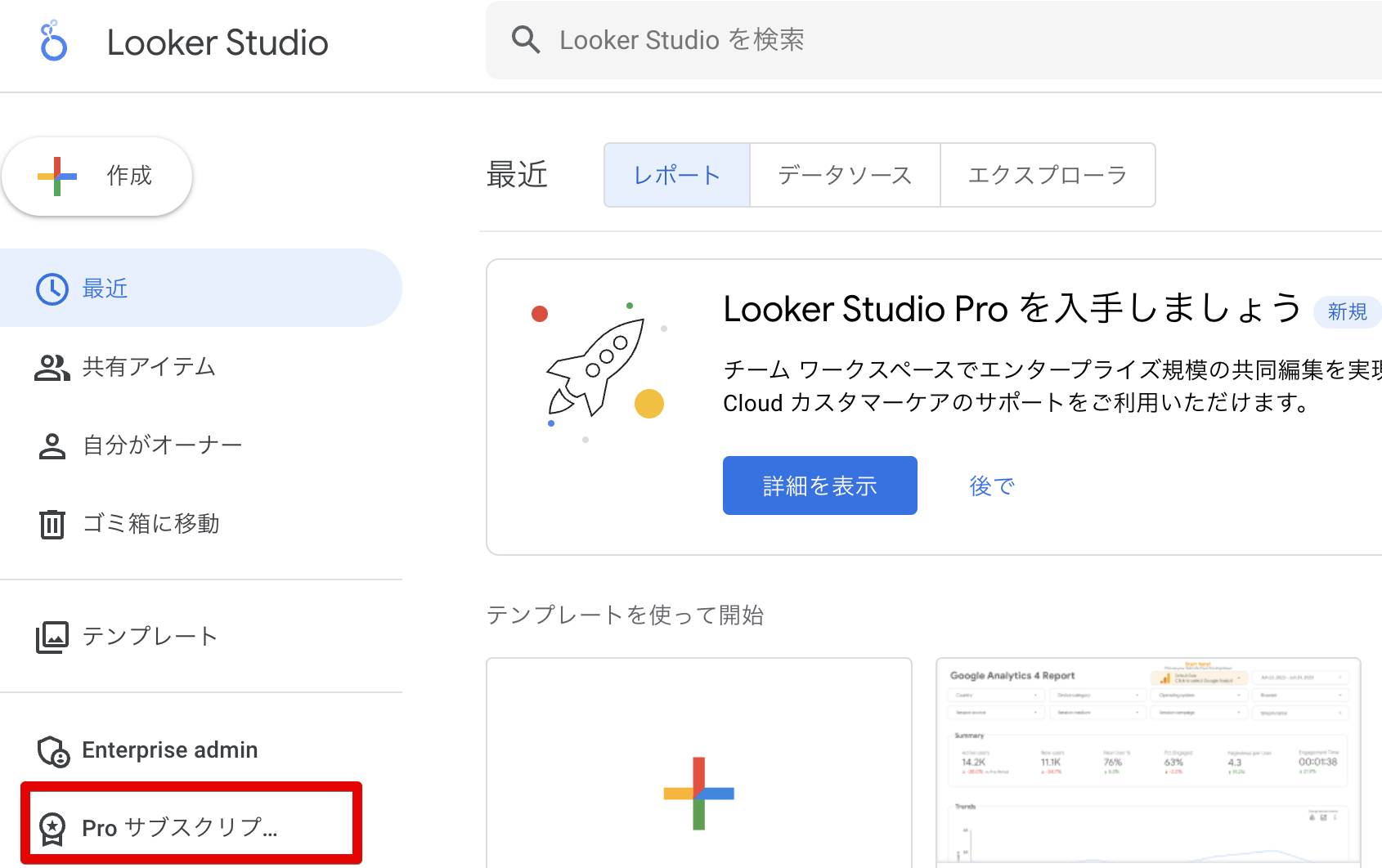
ここで、Google Cloudのプロジェクトを選択することになります。
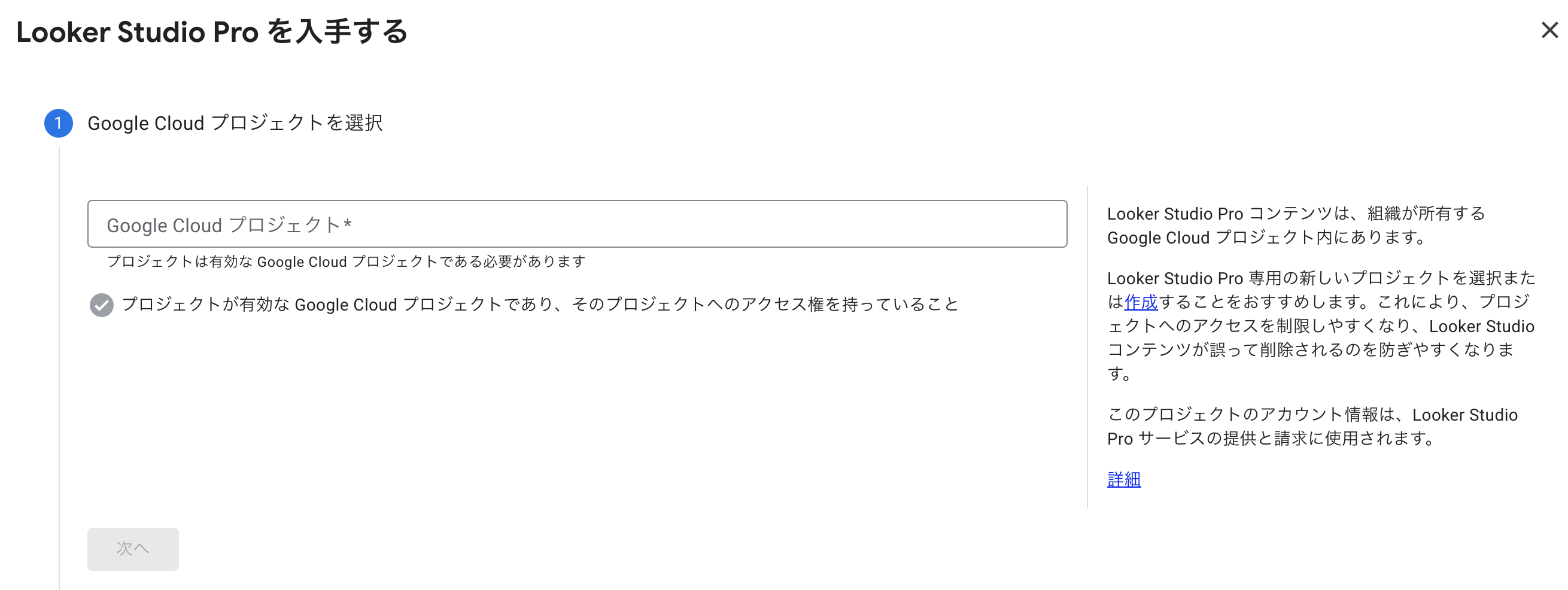
Google Workspaceとシームレスに繋がっているので錯覚しがちですが、上記画像の右の注意書きにあるとおり、Google Cloudのプロジェクト内にLooker Studio Proのコンテンツが格納される形になります。
おかげで、Google Workspaceのユーザー全員に一斉課金とはならないという意味ではかなり良い仕組みと言えるかもしれません。
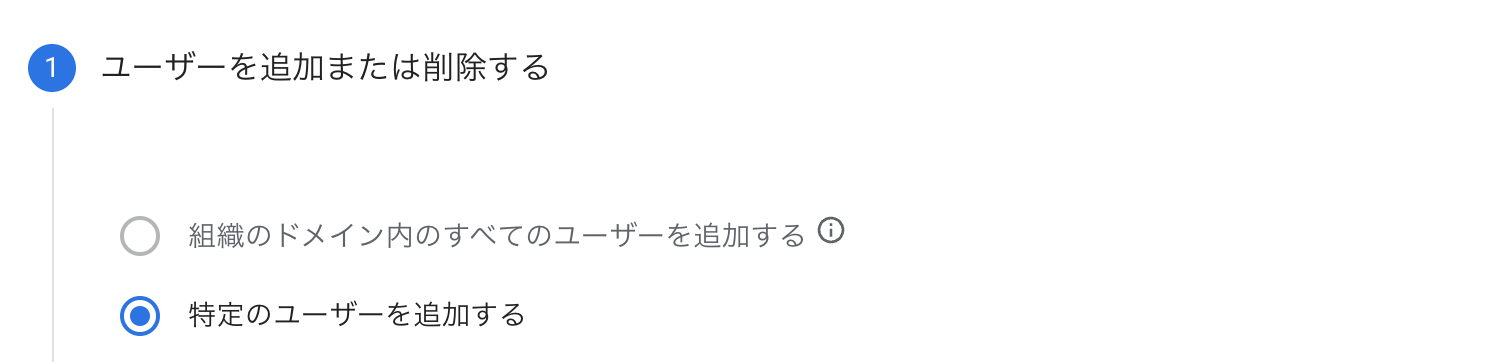
とはいえ、もちろん、必要であればまとめてすべてのユーザーを追加することもできます。
ちなみに、「Looker Studio Pro サブスクリプションの概要」のページをよくよく読んでみると
Looker Studio Pro は元々、「組織全体のアクティブ ユーザー」のサブスクリプション モデルを採用してリリースされました。このモデルでは、登録した組織のすべてのユーザーが Looker Studio Pro を使用できます。
と記載がありました。知らなかった…
紐付けるGoogle Cloudプロジェクトの制約
引き続いてこの紐付けるGoogle Cloudプロジェクトの話ですが、当該Google Workspaceアカウントの所属している組織内のものに限ることには注意が必要です。(外部組織のプロジェクトへの紐付けは2024/03時点では不可能)
これは、組織を跨いでチームが組まれている場合に少し厄介な仕様のように思います。。弊社としても少しこの対応は難しいなと思います。
なお、ユーザーの追加も組織外のユーザーについては不可能です。
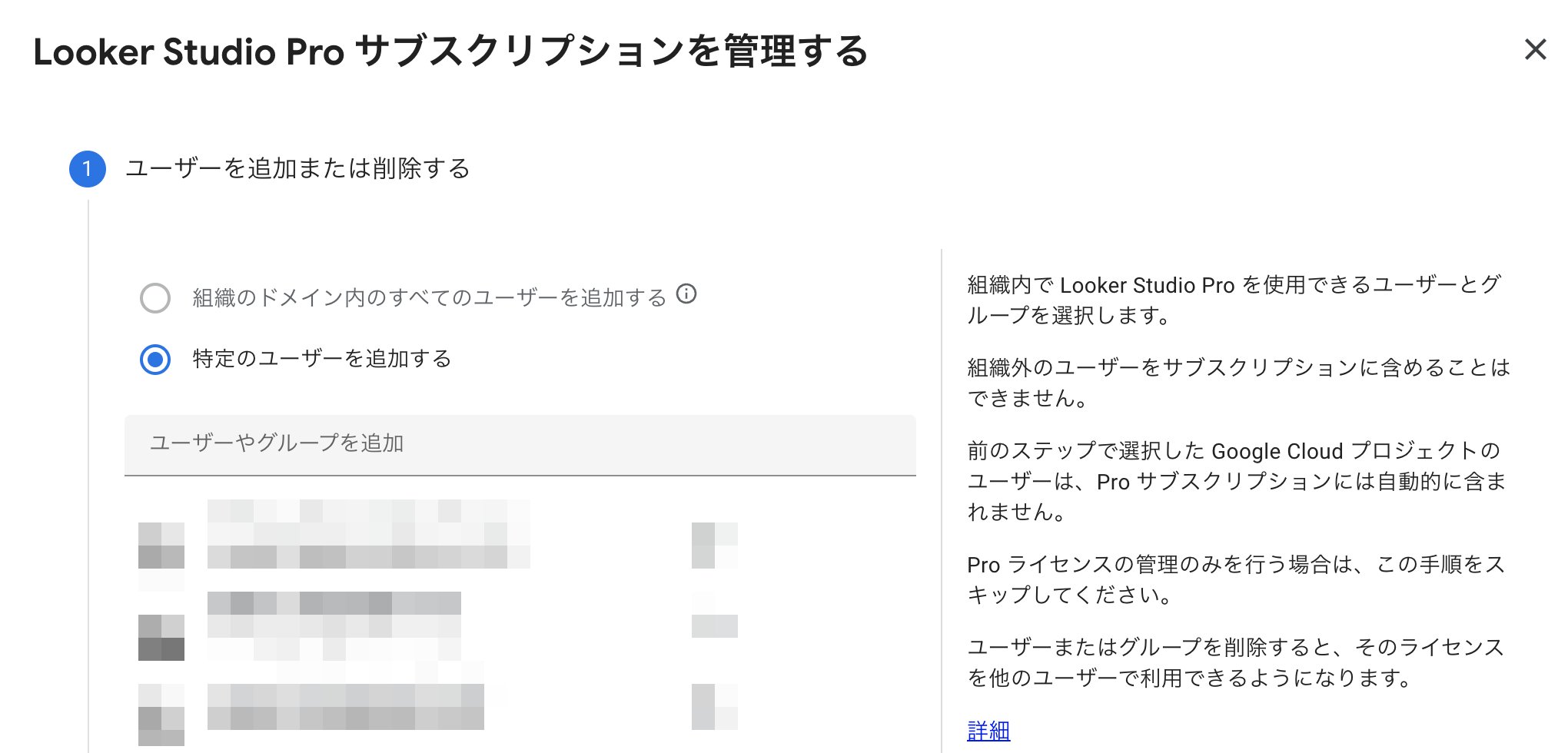
ちゃんと右側に記載がありますね。
ここに書いてある通り、ライセンス管理はLooker Studio Proの画面で行います。
また、注意書きにある通り、Looker Studio Pro用のプロジェクトを立ち上げるのが良いと思います。(実際、そうしています)
ライセンスの割り当て対象はグループアドレスでも可、だが…
先ほどの画像にあった「特定のユーザーを追加する」のところで、グループアドレスを指定すれば、まとめてグループにライセンスを割り当てることが出来ます。
ただし、グループのユーザー増減によって、意図せぬライセンス数の増減があるかと思うので、今のところ我々としては個人に割り当てる方針としています。
ただ、ライセンス割り当て専用のグループを作るとかやりようもあると思うので、そのあたりはどこのリスクを許容できるかどうかみたいな観点からの判断になると思います。
ライセンスを割り当てていないユーザーでも出来ること
ライセンスを割り当てていないユーザーでも、共有を行えばライセンスありのユーザーが作ったレポートを表示したり、編集したりできます。
なので、基本的に出来上がったものを見る専門であるとか、ちょっとした編集がメインとなるユーザー分のライセンスは準備する必要がありません。
データソースを活用してゼロからレポートを作成する人などにはライセンスを割り当てていきます。
部署などはプロジェクト単位でなく「ワークスペース」で管理する
部署等で可視化を別々に行いたい…といった場合には、プロジェクトを追加するのではなく、ワークスペースと呼ばれる単位で同一プロジェクト内でメンバーを仕分けて管理できます。
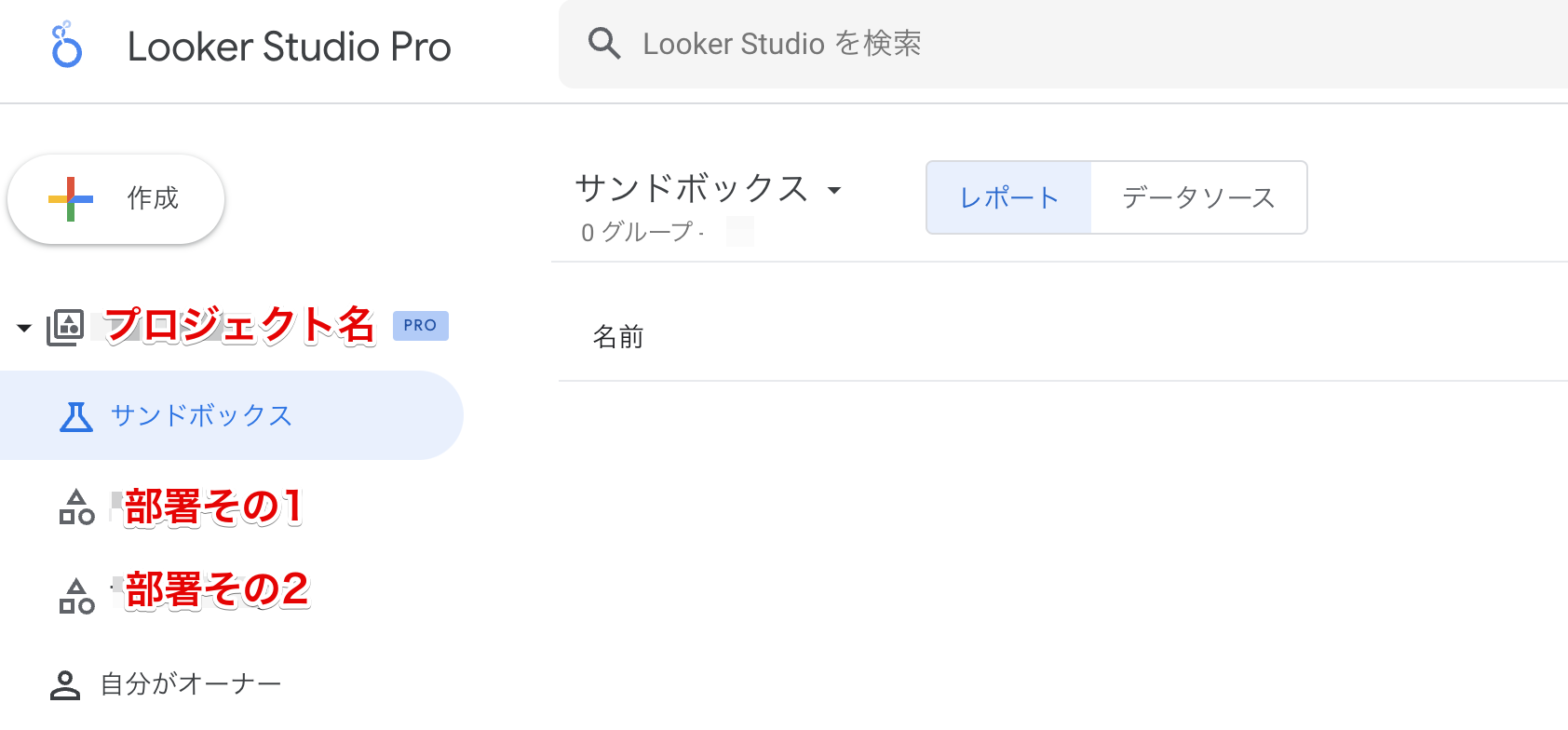
こんな感じですね。
別のGoogle Cloudプロジェクトを追加することもできますが、兼務者や、組織をまたいで可視化を行う方がいる場合など様々なケースがあると思いますので、基本的にはこの線でいくようにしています。
データセットはレポートに紐付くパターンとワークスペースに紐付くパターンがある
ワークスペースでは、レポートのほかに、データセットも管理出来ます。
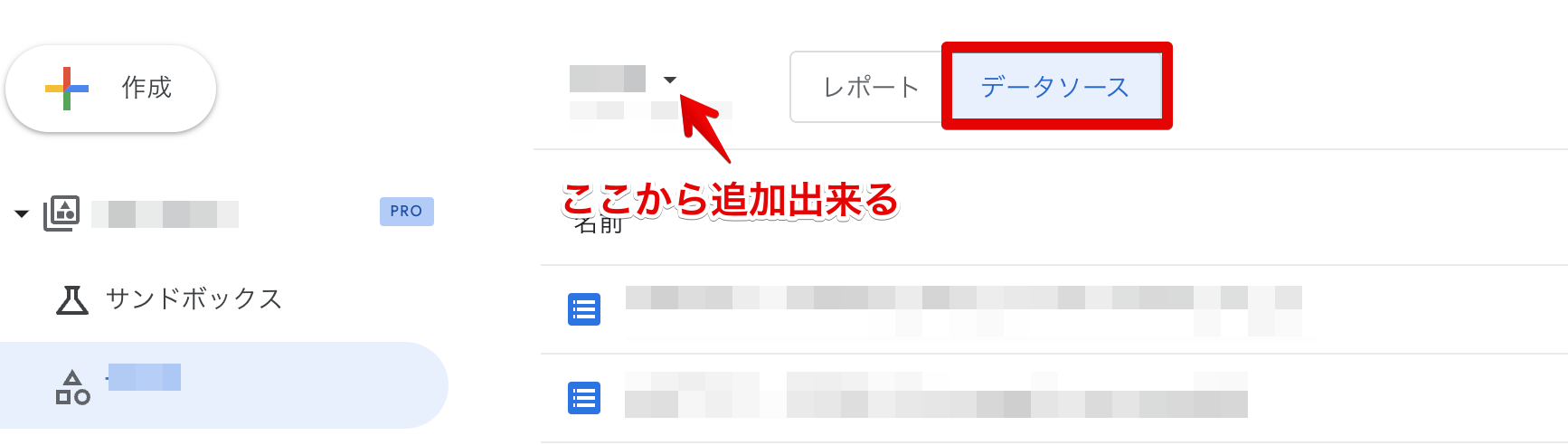
こうすることで、一度定義したデータソースを再定義する必要が無いほか、レポート間で定義がブレたりする心配もかなり低減できます。
ここでの管理はデータガバナンスの観点でかなり重要だと思います。
一方で、作成しているレポート自体でデータソースを追加することも出来ます。この場合は「埋め込み」という種類になります。
もし、レポート自体でデータソースを追加してしまった場合は、「リソース」→「追加済みのデータソースの管理」から、「再利用可能にする」ボタンでワークスペース側に移すことが出来ます。

(ちなみにボタンを押してから再利用可能になるまで少しディレイがあったりするので注意が必要です)
データソースがBigQueryの場合はサービスアカウントで認証を通しておく
Looker Studio Proを使う大きな理由の1つは退職者問題(Proでないと退職者に紐付くレポートがアカウント削除時に崩壊してしまう)かと思いますが、
Looker Studio Proであっても退職者が出た場合に「データの認証情報」が退職者に紐付くものであると再認証が必要になります。
そこで対策をする必要があるわけですが、BigQueryに関しては、「サービスアカウント」での認証が認められています。
データソースの編集で、下記の赤枠部分をクリックしてから

「データの認証情報を更新」ダイアログが出るので
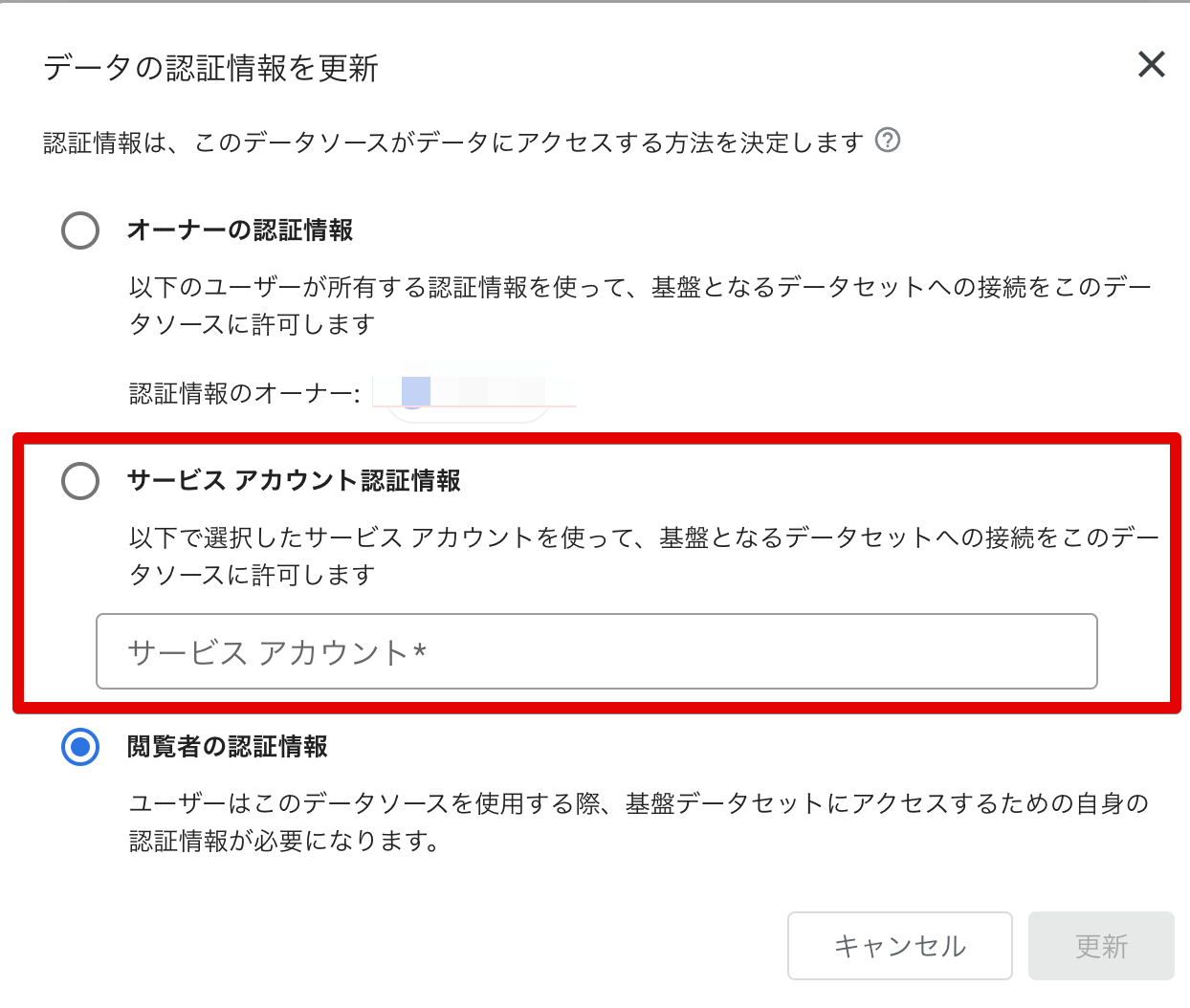
「サービス アカウント認証情報」を選んで記入です。
サービスアカウントについては、基本的に「BigQuery ジョブユーザー」とデータセット毎などで「BigQuery データ閲覧者」みたいな形で権限付与したものをワークスペース毎に作ったりして対応するようにしています。
また本ブログでも取り上げるかもしれませんが、基本的には「Looker Studio 用に Google Cloud サービス アカウントを設定する」の通りの手順で問題無いです。
なお、閲覧者としておけば、見る人の権限に応じたカラムを閲覧出来るようになりますので、場合によってはこちらも使える設定だと思います。
BigQuery以外のデータソースに対しての運用については、非常に難しいところです。とりあえずは誰かに寄せておいて、オーナーで認証し、もしその人が異動や退職したらすぐつなぎ替えられるよう準備しておく…みたいなことをしています。(たとえばGA4等であれば2名は権限をもらっておいていつでもつなぎ替えられるようにするとか)
このあたり(退職者問題)は、風音屋さんの「担当者の退職で Looker Studio のレポートが壊れてしまう問題への対処法」の記事があまりにもよくまとまっていますので一読すると良いかと思います。
スケジュール配信でGoogle Chatにレポートを送れる!
最後にこれは契約してから知った機能ですが、ProでないLooker Studioは実は配信周りが制限されています。
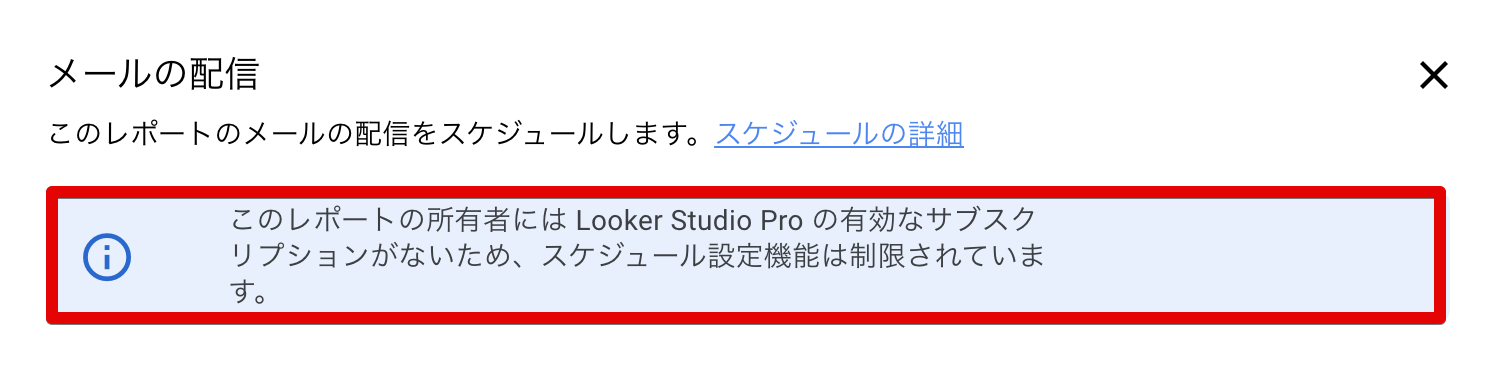
実際、このような記載があります。
何が制限されているかというと、ProのほうではなんとGoogle Chatが選べます。
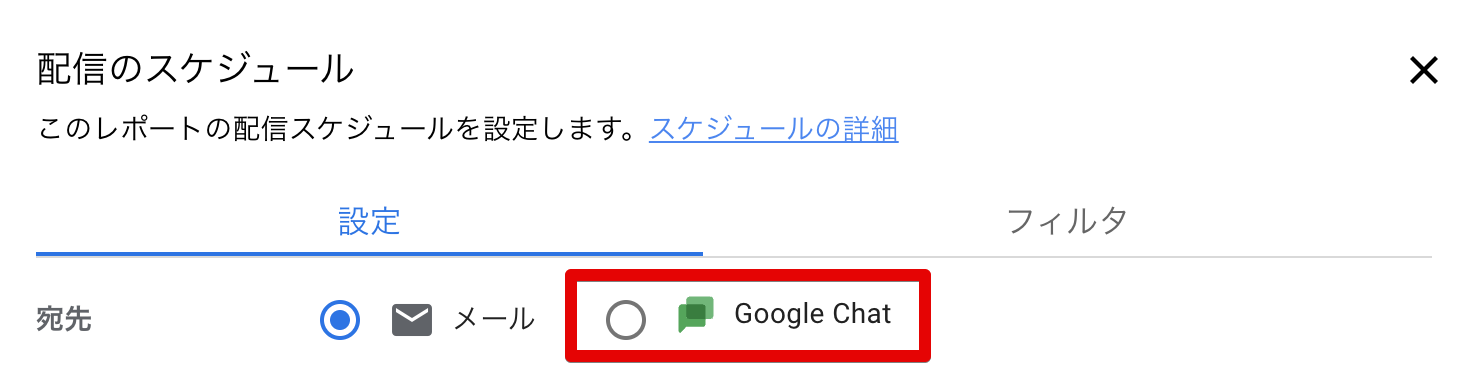
これは便利ですね。
(本家のLookerもGoogle Chatに流す機能がつかないだろうか…と言い始めてもう何年か経ちましたが…)
まとめ
今回はLooker Studio Pro運用に関するところをまとめてきました。
思いのほか色々あって、書き始めたときの想定よりだいぶ盛り沢山になってしまいました。
Proでなかったとしても、Looker Studio自体はGoogle Workspaceを採用している場合是非使っておきたいプロダクトだと思います。
いきなりPro契約をせずとも、まずはLooker Studioから初めていって、利用度合いが上がってきた頃合いを見て、データガバナンスを効かせる観点とレポートの属人化回避の観点からLooker Studio Proの契約、みたいなルートでもいいかもしれません。
公式の「生成 AI の時代における Looker をご利用のお客様のイノベーションを推進」の記事からもLookerとLooker Studioの統合および生成AI活用というところで高い熱量が伝わってきますし、来週からラスベガスで始まるGoogle Cloud Next ‘24が楽しみですね。
というわけで、私もラスベガスに行ってきます。(せっかくなので、現地から何か記事を上げたいところですね)
